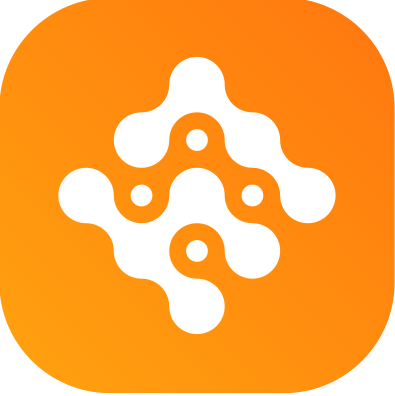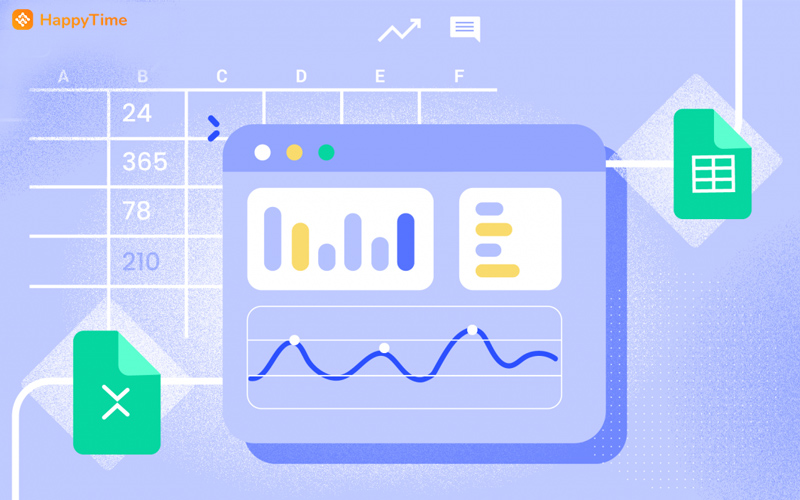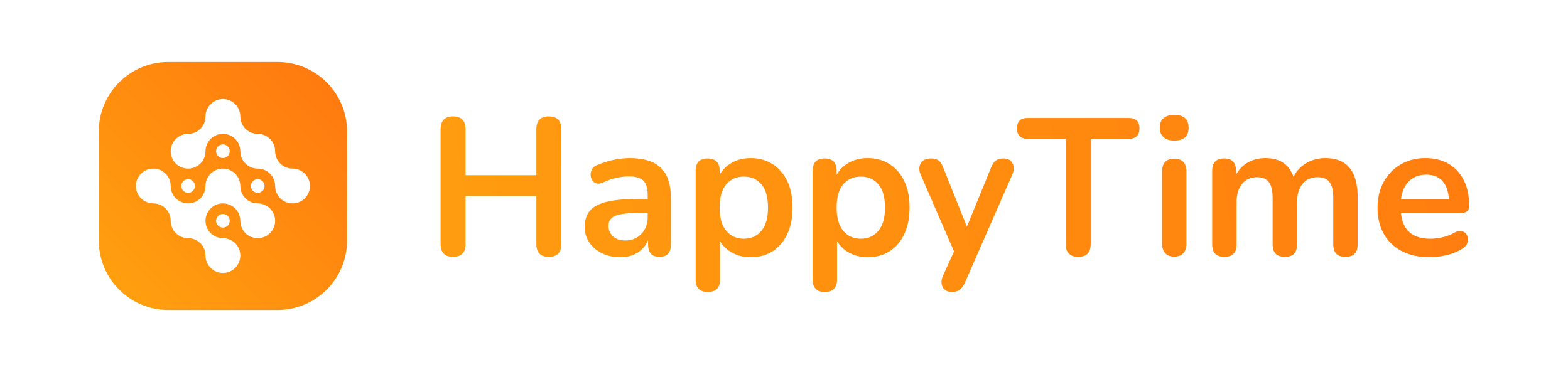Làm bảng chấm công là một trong những nghiệp vụ không thể thiếu của bộ phận quản trị nhân sự, là căn cứ để tính lương, thưởng cho nhân viên. Sau đây, HappyTime sẽ chia sẻ với bạn các cách làm bảng chấm công cá nhân đơn giản và chi tiết nhất, bao gồm cả thủ công với Word/Excel và dùng phần mềm tự động với HappyTime.
Cách làm bảng chấm công cá nhân bằng file Word
Với bảng chấm công trên Word, bạn cần chia cột, kẻ bảng để trình bày các số liệu và thông tin sao cho dễ nhìn, dễ hiểu. Bạn có thể tạo bảng chấm công cá nhân cho nhân viên trên Word theo các bước sau:
Bước 1: Xác định cấu trúc của bảng chấm công cá nhân trên Word
Bảng chấm công cá nhân có 3 phần chính là:
- Giới thiệu văn bản: Thông tin công ty sẽ được đặt trên đầu văn bản (bên trái hoặc phải). Tiếp đến là tiêu đề văn bản. Sau đó đến thông tin nhân viên.
- Nội dung chính của văn bản: Chính là bảng công. Bên dưới là ghi chú, là ký hiệu bảng công (nếu có).
- Kết thúc văn bản: Cuối cùng là ngày tạo bảng công và thông tin người phụ trách/phê duyệt.
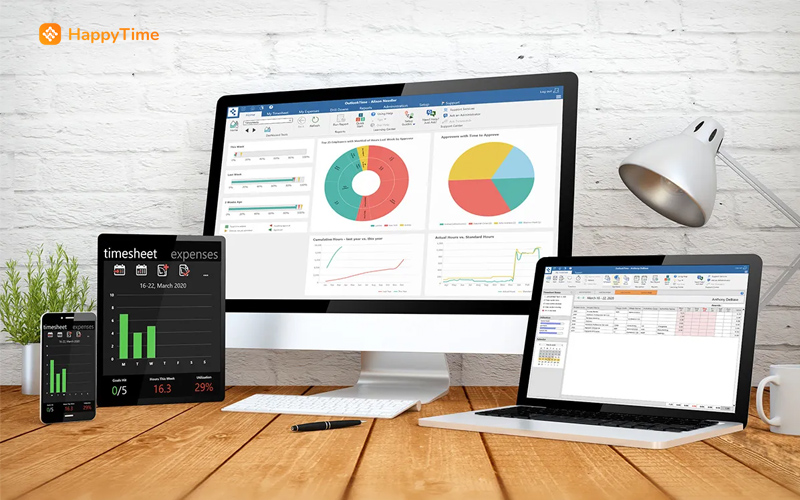
Bước 2: Xác định các trường thông tin cần có trong bảng công
Trong bảng công cá nhân, cần có các thông tin cơ bản là:
- Ngày làm việc
- Thứ
- Ca (nếu có)
- Giờ vào
- Giờ ra
- Số giờ làm việc bình thường
- Số giờ làm thêm
- Tổng số giờ làm
- Nghỉ phép
- Nghỉ lễ
- Nghỉ không lương
Dựa vào các trường thông tin này, xác định số hàng và số cột cần tạo trong bảng công.
Bước 3: Thiết kế bảng chấm công
Phần giới thiệu văn bản
Tất cả các phần nằm phía trên bảng chấm công, bạn có thể tạo bảng phân vùng để khi nhập thông tin trông cân đối hơn.
Trên thanh Toolbar, chọn Insert – Table – Insert Table. Chọn số cột (Number of columns) là 2, số hàng (Number of rows) là 5. Sau đó nhấn OK.
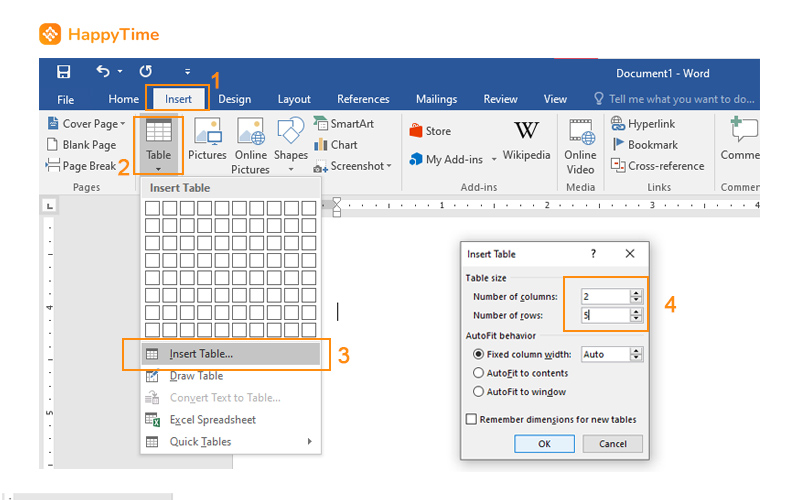
Tạo bảng xong thì bạn nhập thông tin công ty, tiêu đề và thông tin nhân viên. Phần tiêu đề cần ghép 2 cột vào làm 1 thì Bôi đen 2 ô cần ghép – Bấm phải chuột – Merge Cells.
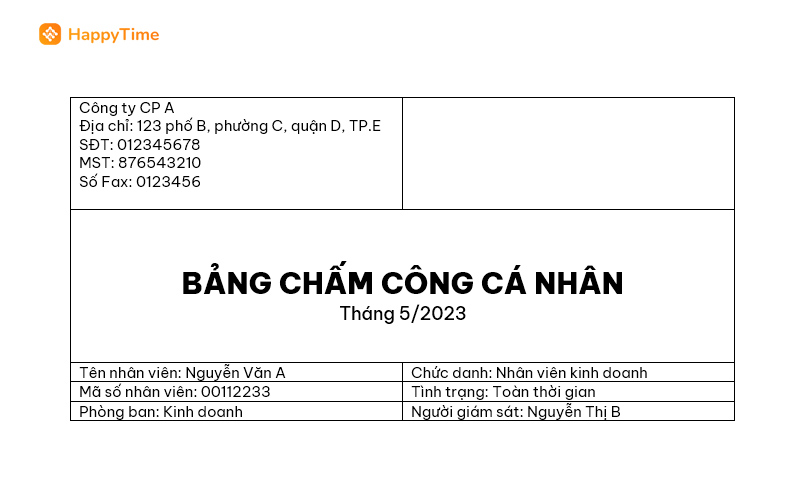
Nhập xong thì ẩn khung của bảng đi. Bôi đen bảng – Bấm phải chuột – Chọn icon Borders – Chọn No Border.
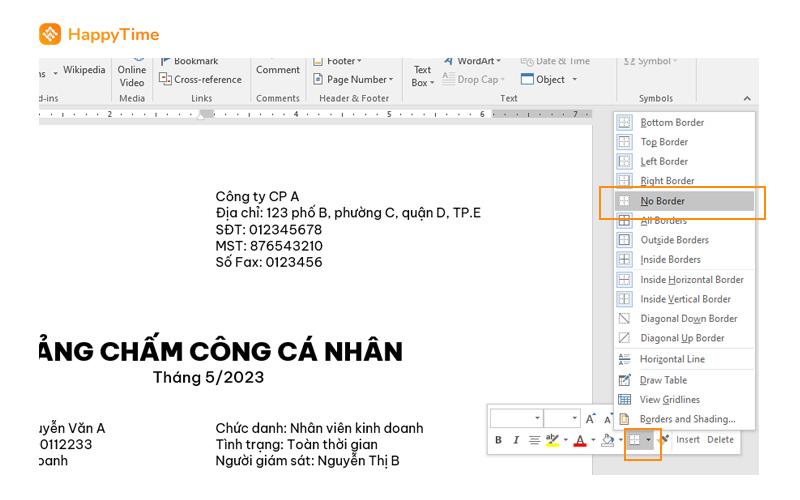
Nội dung chính của văn bản – Bảng chấm công cá nhân
Tạo bảng với số cột và hàng tương ứng với các trường thông tin và tổng số ngày cần làm việc trong tuần hoặc tháng. Sau đó nhập các thông tin cần có vào trong bảng công.
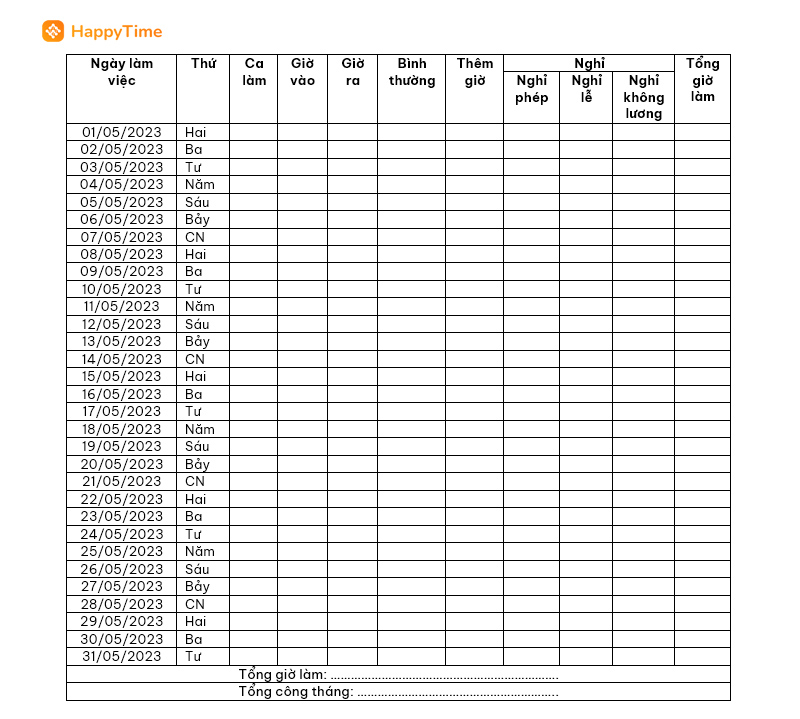
Kết thúc văn bản
Tạo bảng gồm 2-3 cột tương ứng với số bên tham gia rồi nhập thông tin chữ ký vào bảng. Sau đó ẩn khung của bảng đi.
Kết quả cho cách làm bảng chấm công cá nhân trên Word hoàn chỉnh như sau:
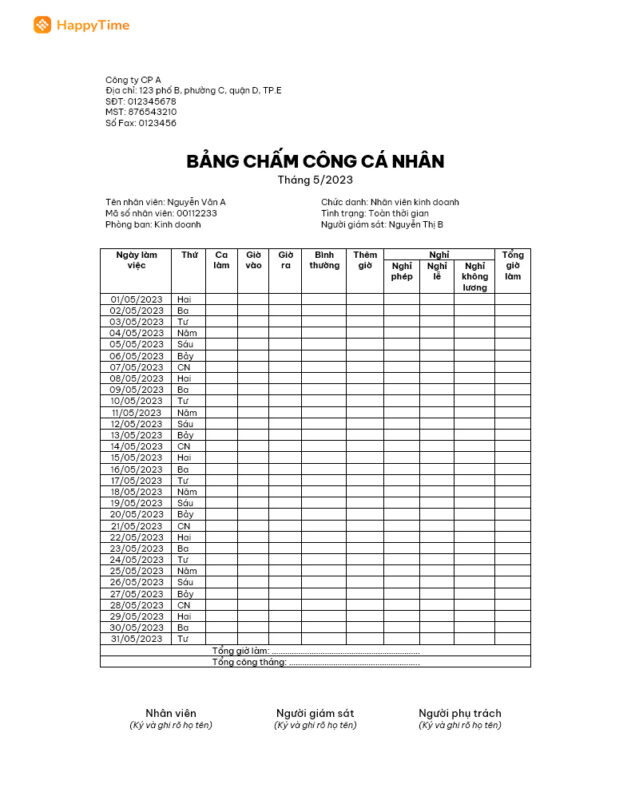
Có thể thấy cách làm bảng chấm công cá nhân trên Word khá tốn thời gian. Mọi thông tin phải được nhập thủ công mà với số lượng nhân viên lớn thì không thể sử dụng bảng chấm công này.
Bộ phận nhân sự thường trích xuất dữ liệu công của cá nhân từ bảng công của toàn công ty (đã được tích hợp với máy chấm công để lấy dữ liệu), rồi lưu file dưới định dạng Word, Excel hoặc PDF. Như vậy, không có dữ liệu nào bị bỏ sót, sai lệch. Nhân viên khi nhận được bảng công cũng dễ dàng theo dõi, đối chiếu hơn.
Cách làm bảng chấm công cá nhân bằng file Excel
Với cách tạo bảng chấm công cá nhân trên Excel, thao tác có thể nhanh chóng và tiện lợi hơn đôi chút. Các bước cơ bản tương tự như tạo file trên Word, nhưng đã có một số tác vụ có thể làm tự động.
Bước 1: Thiết kế bảng chấm công với các trường thông tin quan trọng
Thay vì tự kẻ bảng như trên Word, với Excel, bạn chỉ cần nhập các thông tin cần thiết vào trong ô có sẵn. Hãy tạo một bảng chấm công tương tự với các phần: Thông tin công ty, tiêu đề văn bản, thông tin nhân viên, bảng công và ký tá.
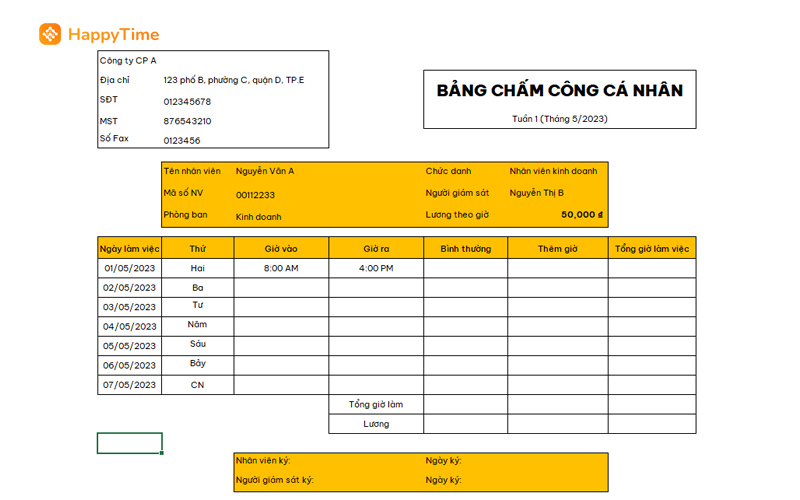
Bước 2: Đặt hàm tính giờ làm việc cho nhân viên
Không phải nhập dữ liệu thủ công, với file Excel, bạn chỉ cần nhập giờ vào làm và giờ tan làm của nhân viên. Sau đó với các dữ liệu như tổng giờ làm, số giờ tăng ca theo ngày công của nhân viên sẽ được tính bằng công thức.
Tổng số giờ làm/ngày
Công thức = (Giờ tan làm – Giờ vào làm) * 24
Lý do phải nhân số giờ làm việc với 24 là vì Excel ghi vào bộ nhớ rằng 1 ngày bằng 24 giờ. Ví dụ 12 giờ sẽ dẫn đến giá trị là 0.5, 8 giờ sẽ dẫn đến giá trị là 0.33.
Tổng số giờ làm bình thường/ngày
Công thức = IF(Tổng giờ làm việc >=8, 8, Tổng giờ làm việc)
Coi số giờ làm việc bình thường của ngày là 8 tiếng. Nếu số giờ làm việc thực tế ít hơn 8 tiếng thì ghi nhận số giờ làm thực tế. Nếu số giờ làm việc thực tế nhiều hơn 8 tiếng thì ghi nhận số giờ làm bình thường là 8.
Tổng số giờ làm thêm/ngày
Công thức = IF(Tổng giờ làm việc <=8, 0, Tổng giờ làm việc – 8)
Nếu tổng số giờ làm việc thực tế từ 8 tiếng trở xuống thì ghi nhận số giờ làm thêm là 0 tiếng đồng hồ. Nếu tổng số giờ làm việc thực tế trên 8 tiếng thì ghi nhận số giờ làm thêm là tổng giờ làm thực tế trừ đi 8 tiếng cơ bản.
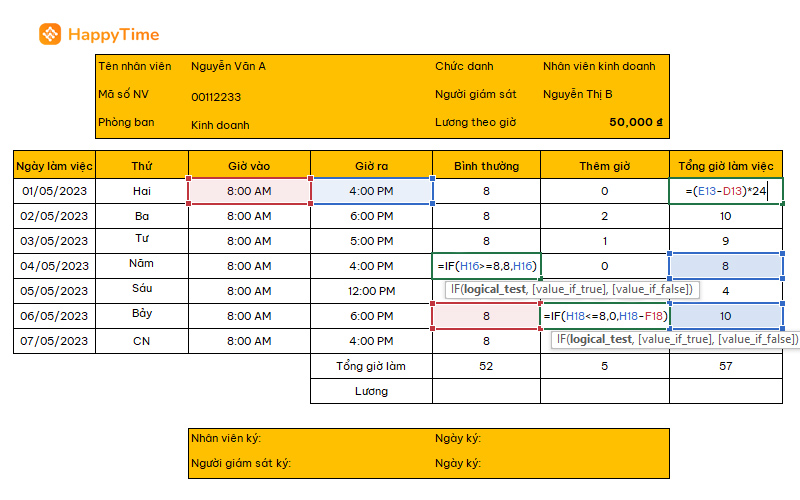
Bước 3: Tính lương cho nhân viên
Dựa vào mức thù lao theo giờ hoặc theo ngày công, nhân lên với số giờ hoặc số ngày công làm việc là tính ra được mức lương. Trong đó:
- Lương tính theo giờ làm bình thường = Mức lương đã thỏa thuận (theo ngày hoặc giờ) * Tổng giờ làm bình thường.
- Lương làm thêm giờ = Mức lương đã thỏa thuận * Tổng giờ làm thêm
- Tổng lương được nhận = Lương tính theo giờ làm bình thường + Lương làm thêm giờ.
Bảng công sau khi tính toán sẽ hoàn thiện như sau:
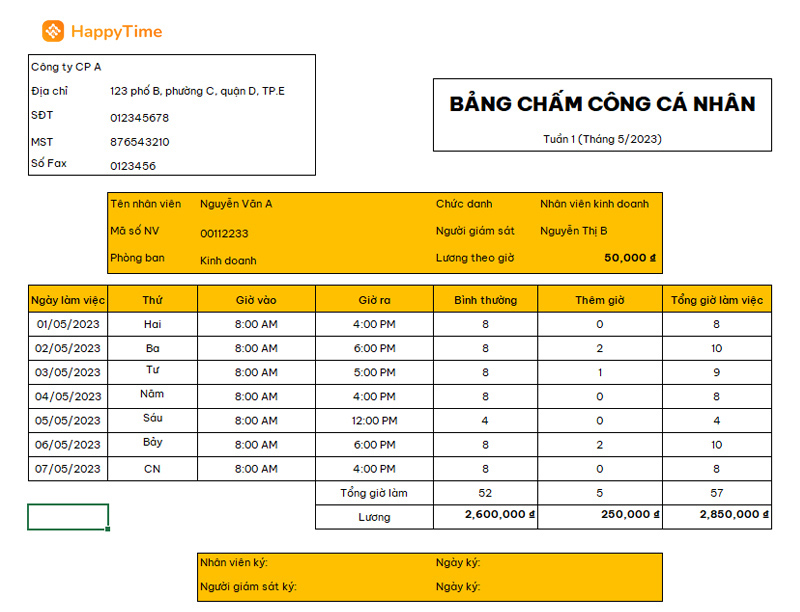
Cách làm bảng chấm công cá nhân trên Excel giúp đẩy nhanh quá trình tính toán, giảm thiểu sai lệch dữ liệu, cho ra kết quả chấm công, tính lương chính xác hơn. Hầu hết các doanh nghiệp hiện nay đều sử dụng file Excel tính công cho nhân viên để đảm bảo tính chính xác.
Tuy nhiên, bạn vẫn tốn thời gian copy số liệu từ bảng dữ liệu chấm công của toàn bộ nhân viên ra file riêng cho từng cá nhân. Số lượng nhân viên ít thì khối lượng công việc được giảm tải bớt. Nhưng khi số lượng nhân viên tăng lên thì các thao tác thủ công không còn hiệu quả.
Ưu nhược điểm của cách làm bảng chấm công cá nhân trên Word và Excel
Là hai công cụ soạn thảo tin học văn phòng truyền thống nhất, Word và Excel đã tạo ra vô vàn biểu mẫu chấm công cho các doanh nghiệp từ trước đến nay.
Ưu điểm
- Đa dạng biểu mẫu để chọn lựa.
- Khi đã chọn được một biểu mẫu, dễ dàng đồng bộ mẫu bảng chấm công cho toàn bộ nhân viên.
- Phần mềm Word và Excel hoàn toàn miễn phí.
- Dễ sử dụng, dễ hiểu, đơn giản và dễ in.
Nhược điểm
- Tốn thời gian nhập liệu.
- Khó quản lý và tìm kiếm thông tin nhân viên.
- Khó mở rộng dữ liệu.
- Không có khả năng tự động hóa.
- Dễ xảy ra sai sót, thất thoát dữ liệu.
- Chưa đảm bảo tính bảo mật.
- Chưa đảm bảo tính minh bạch do bất cứ ai cũng có thể sửa được thông tin nếu truy cập được vào file gốc.

Quản lý bảng chấm công bằng ứng dụng HappyTime
Trong kỷ nguyên công nghệ 4.0, mọi doanh nghiệp đều đang hướng tới cách thức vận hành và quản trị tự động hóa. Đây là cách nhanh nhất để các doanh nghiệp gia tăng hiệu quả làm việc và thúc đẩy giá trị cốt lõi.
Trong cách làm bảng chấm công cá nhân, các doanh nghiệp hiện đại nhất không còn sử dụng Word và Excel để nhập liệu thủ công nữa. Thay vào đó, họ sử dụng các phần mềm quản lý chấm công toàn diện như HappyTime.
HappyTime quản lý toàn bộ hoạt động chấm công với 3 bước:
- Bước 1: Cung cấp ứng dụng di động, cho phép chấm công tiện lợi, chính xác chỉ với một chạm, thông qua các phương thức như kết nối Wifi, định vị GPS, chấm công bằng hình ảnh FaceID. Có thể kết nối với mọi loại máy chấm công hiện có trên thị trường để đơn giản hóa hoạt động chấm công và thu thập dữ liệu hàng ngày.
- Bước 2: Tự động tổng hợp bảng công với đầy đủ các số liệu quan trọng như ngày công thực tế, tăng ca, làm thêm giờ, ngày nghỉ phép, nghỉ không lương, các ngày nghỉ khác, v.vv.. Theo dõi được hết tình trạng chấm công của doanh nghiệp, đi muộn, về sớm.
- Bước 3: Xuất bảng chấm công cá nhân ra file Excel. Được phép truy xuất thông tin bảng chấm công dựa trên bộ lọc sẵn có.
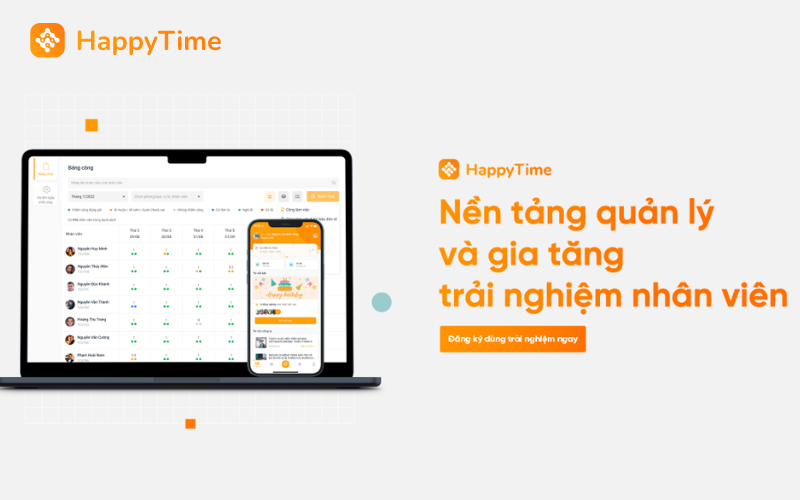
Với khả năng tự động hóa và công nghệ AI tiên tiến nhất, phần mềm chấm công online HappyTime mang lại những giá trị thiết thực cho doanh nghiệp:
- Không còn phải đối mặt với các rủi ro như gian lận chấm công, thất thoát dữ liệu và sai lệch dữ liệu.
- Không giới hạn số nhân viên, số lượng chi nhánh cần chấm công trong doanh nghiệp.
- Có thể tùy chỉnh khung thời gian chấm công phù hợp với từng bộ phận trong doanh nghiệp, giải quyết bài toán chia ca, chấm công phức tạp nhất.
- Đáp ứng được nhu cầu của mọi loại hình doanh nghiệp.
- Giảm thiểu gánh nặng cho bộ phận nhân sự khi phải quản lý số lượng nhân viên khổng lồ.
Trong suốt quá trình đó, HappyTime cung cấp các tính năng quan trọng, giúp các nhà quản lý theo dõi hoạt động của doanh nghiệp hiệu quả hơn:
- Quản lý và tự động phân ca làm việc linh hoạt.
- Chủ động thiết lập công thức tính công.
- Gửi và duyệt đơn từ online, tự động cập nhật dữ liệu vào bảng công.
- Tự động tính lương dựa trên công thức được khai báo.
- Có hệ thống báo cáo thông minh, cung cấp dashboard trực quan với số liệu theo thời gian thực, từ tổng quan đến chi tiết.
- Hệ thống Gamification giúp tăng cường động lực đi làm, gia tăng trải nghiệm cho nhân viên.
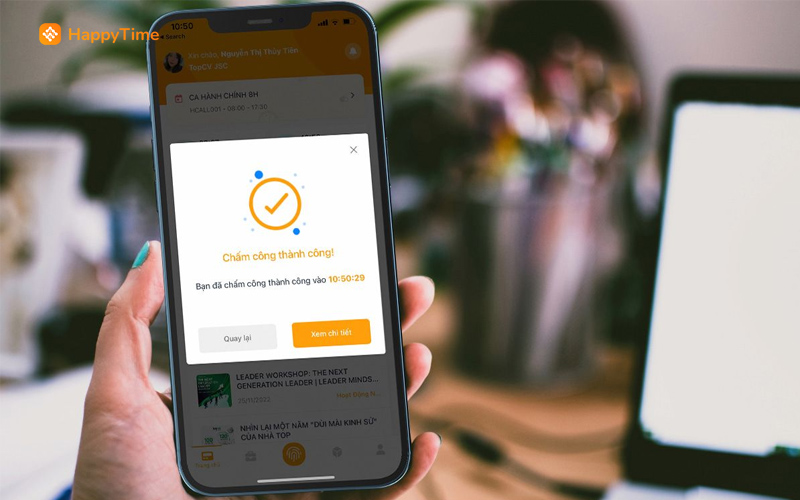
Như vậy, chỉ với một phần mềm duy nhất, doanh nghiệp đã có thể quản lý toàn bộ hệ thống quản trị nhân sự ngay trên HappyTime. Không chỉ tự động tạo bảng chấm công cá nhân ngay trên ứng dụng di động, HappyTime còn giúp doanh nghiệp quản lý nhân sự một cách tự động hóa, đơn giản hóa, minh bạch mọi thông tin cho nhân sự và tối ưu hiệu suất làm việc cho bộ phận C&B mỗi cuối tháng.
Các nhà quản trị hãy truy cập và trải nghiệm ngay Nền tảng Quản lý và Gia tăng Trải nghiệm Nhân viên HappyTime để có sự đánh giá khách quan nhất nhé!